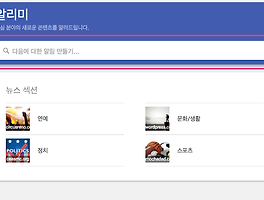반응형
앞서 PC에 있는 사진을 구글 포토에 업로드 하는 방법을 알아봤습니다.
이번에는 Smartphone 의 사진을 구글 포토에 업로드 하는 방법을 알아봅니다.
저는 구글 포토를 사용한 이후에는 스마트폰 앨범에 있는 사진들을 수시로 지웁니다
굳이 많은 용량을 차지하는데 앨범에 보관할 필요가 없거든요
보고 플땐 구글 포토 어플에서 언제든지 볼 수 있으니까요
사용 방법을 알아보면
아래 링크에서 구글포토를 다운 받아 설치해주세요
어플 설치후 설정에서
업로드 크기를 고품질(무료 무제한 저장용량) 으로 선택하시고 모바일데이터 사용은 전부 OFF (무제한 사용자 아니라면요)
WiFi에서만 동기화를 선택하시면 됩니다.
그리고 유사한 얼굴 그룹으로 묶기를 선택하시면 아주 좋습니다.
사진속의 얼굴을 분석하여 같은 사람들만 모아줍니다. 저 같은 경우는 약 80% 정도는 인식하는듯 합니다.
아이폰의 설정화면
안드로이드폰의 설정 화면
이렇게 설정이 끝나면 백업이 되는데요
안드로이드와 아이폰의 차이가 조금 있습니다.
안드로이드가 구글거다보니 좀더 편하더라고요.
안드로이드의 경우 특별한 작업 없이 백그라운드에서 자동으로 백업이 됩니다만
아이폰의 경우 어플을 실행시키면 그 순간부터 백업이 됩니다.그래서 새로운 사진을 찍었을 경우 한번씩 실행을 해주어야 합니다.
그리고 설정 중간에 보면 기기 저장용량 확보 라는 메뉴가 있습니다.
이걸 실행하면 갤러리(카메라롤)에 있는 사진중 구글 포토에 백업된 사진을 자동으로 삭제해서 스마트폰 용량을 확보해줍니다.
이렇게 사진을 백업해 놓으면 언제 어디서든 인터넷만 연결되면 사진을 볼수 있습니다.
스마트폰이 없더라도 PC에서 보면 됩니다. https://photos.google.com/
반응형
'Google' 카테고리의 다른 글
| 구글지도 - 제주 현지인이 추천하는 제주 맛집 지도 공유 (0) | 2016.04.26 |
|---|---|
| 구글 포토 사진 한번에 다운 받기 (0) | 2016.04.17 |
| 구글 포토 - 컴퓨터 안에 잠자는 추억을 안전한 곳에 보관하세요 (0) | 2016.04.02 |
| 관심있는 정보를 내 이메일로 편안히 받아보기 - 구글 알리미 (0) | 2016.03.24 |
| 구글 지도에 내 아지트 등록하기 (0) | 2016.03.20 |